PS怎样制作曲线图形
发布时间:2017-06-17 20:14
大家使用PS经常会制作一些图形,并且PS的功能非常强大,所以一些图形制作起来也很容易。其实这个也不算太难,下面就让小编告诉你PS怎样制作曲线图形的方法,一起学习吧。
PS制作曲线图形的方法
首先打开ps软件,在ps软件上新建一个画布,画布的大小随意。
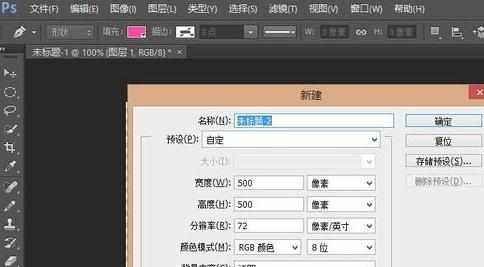
然后在ps的工具栏里找到‘钢笔’工具,点击选择钢笔。如图。
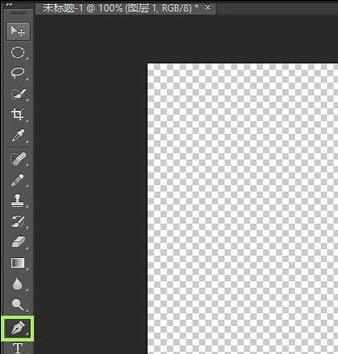
把ps主选项下面的‘钢笔’工具的设置的路径改成‘形状’。如图。
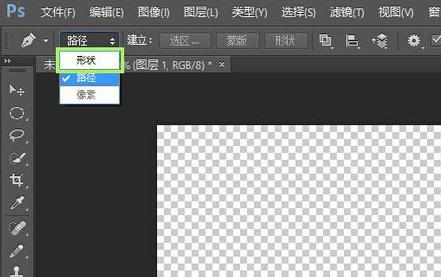
改成‘形状’后旁边设置出现填充和描边,填充的改成第一个‘无填充’,描边的改成第二个‘纯色’。


改好后用钢笔在画布上先点击一个点,然后在另外一个地方在点一个不要松开鼠标,用鼠标拉出线来,而且这曲线还是带颜色的。
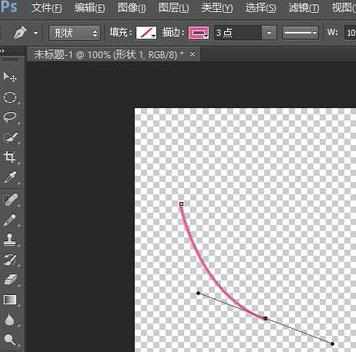
可以在另外的地方在点一下不要松开鼠标,用鼠标拉出线来。继续可以拉出一条连续的曲线。
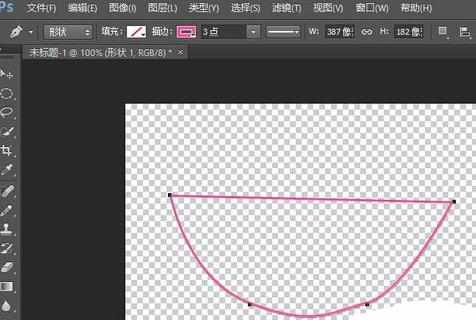

PS怎样制作曲线图形的评论条评论